iPod Touch’ı Sıfırlamak için 5 Çözüm [Hızlı ve Etkili]
“iPod Touch’ım takıldı ve düzgün çalışmıyor gibi görünüyor. iPod Touch’ı sıfırlamak ve çalışmasını düzeltmek için herhangi bir çözüm var mı?’
Aynı zamanda bir iPod Touch kullanıcısıysanız, benzer bir durum yaşıyor olabilirsiniz. Birçok iPod Touch kullanıcısı, bir sorunu gidermek için iOS cihazlarını sıfırlamak ister. Bunun dışında, ayarlarını geri yüklemek ve verilerini de silmek için iPod Touch’ı fabrika ayarlarına sıfırlayabilirsiniz. Gereksinimlerinizin ne olduğu önemli değil, bu kılavuzda bunları kolayca karşılayabilirsiniz.
iPod Touch’ınızı kolayca sıfırlamak, fabrika ayarlarına sıfırlamak ve hatta donanımdan sıfırlamak için her türlü çözümü sağlayacağız. İPod Touch’ı bir profesyonel gibi farklı şekillerde nasıl sıfırlayacağınızı öğrenelim.

- iPod Touch’ı Sıfırlamadan Önce Yapılacak Hazırlıklar
- 1. Çözüm: iPod Touch’ı Yazılımdan Sıfırlama
- Çözüm 2: iPod Touch’ı Sert Sıfırlama
- Çözüm 3: iPod Touch’ı Fabrika Ayarlarına Sıfırlamak için Tek Tıkla
- Çözüm 4: iTunes olmadan iPod Touch’ı Fabrika Ayarlarına Sıfırlayın
- Çözüm 5: iPod Touch’ı Kurtarma Modu aracılığıyla Fabrika Ayarlarına Sıfırlayın
iPod Touch’ı Sıfırlamadan Önce Yapılacak Hazırlıklar
iPod Touch’ı fabrika ayarlarına nasıl sıfırlayacağınızı öğrenmeden önce, almanız gereken bazı önleyici tedbirler vardır.
- Öncelikle, sıfırlamayı tamamlamak için iOS cihazınızın yeterince şarj olduğundan emin olun.
- Fabrika ayarlarına sıfırlama, mevcut verileri sileceğinden, önemli dosyalarınızın yedeğini önceden almanız önerilir.
- iPod’unuz düzgün çalışmıyorsa, önce yazılımdan veya donanımdan sıfırlama yapmayı düşünün. Başka hiçbir şey işe yaramazsa, bunun yerine iPod Touch’ı fabrika ayarlarına sıfırlayın.
- iTunes’a bağlıyorsanız, önceden güncellendiğinden emin olun.
- Ayarları aracılığıyla fabrika ayarlarına sıfırlamak için cihazınızın şifresini bildiğinizden emin olun.
- Sıfırlamadan sonra önceki bir yedeği geri yüklemek isterseniz, cihaza zaten bağlı olan Apple Kimliğini ve parolasını girmeniz gerekir.
1. Çözüm: iPod Touch’ı Yazılımdan Sıfırlama
Bu, iPod Touch’ınızla ilgili küçük bir sorunu çözmenin en kolay yoludur. İdeal olarak, cihazın normal bir şekilde yeniden başlatılması ‘yazılımdan sıfırlama’ olarak bilinir. Bunun nedeni, iPod’unuzda ciddi bir değişikliğe neden olmaması veya kaydedilmiş içeriği silmesidir. Bu nedenle, küçük bir sorunu çözmek için iPod Touch’ınızı yazılımdan sıfırlayabilirsiniz ve aynı zamanda herhangi bir veri kaybı yaşamayacaksınız.
1. Bir iPod Touch’ı yazılımdan sıfırlamak için Güç tuşuna biraz basın ve bırakın.
2. Ekranda Güç kaydırıcısı görüneceğinden, cihazınızı kapatmak için kaydırın.
3. Bir süre bekleyin ve iPod Touch’ınızı yeniden başlatmak için Güç tuşuna tekrar basın.
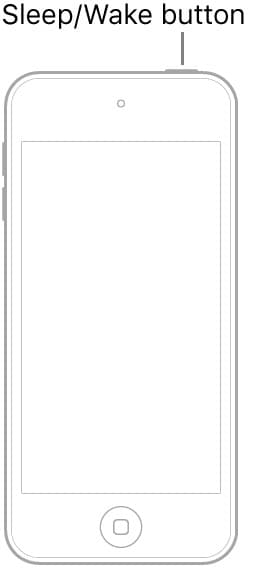
Çözüm 2: iPod Touch’ı Sert Sıfırlama
iPod Touch’ınız takıldıysa veya yanıt vermiyorsa, bazı sert önlemler almalısınız. Bunu düzeltmenin en iyi yollarından biri iPod Touch’ta donanımdan sıfırlama yapmaktır. Bu, cihazınızın devam eden güç döngüsünü kırar ve sonunda yeniden başlatır. iPod Touch’ımızı zorla yeniden başlatacağımızdan, ‘donanımdan sıfırlama’ olarak bilinir. İşin iyi yanı, iPod Touch’ın donanımdan sıfırlanmasının da herhangi bir istenmeyen veri kaybına neden olmamasıdır.
1. iPod Touch’ınızı donanımdan sıfırlamak için Güç (uyanma/uyku) tuşunu ve Ana Ekran düğmesini aynı anda basılı tutun.
2. En az on saniye daha basılı tutun.
3. iPod’unuz titrediğinde ve ekranda Apple logosu göründüğünde bunları bırakın.
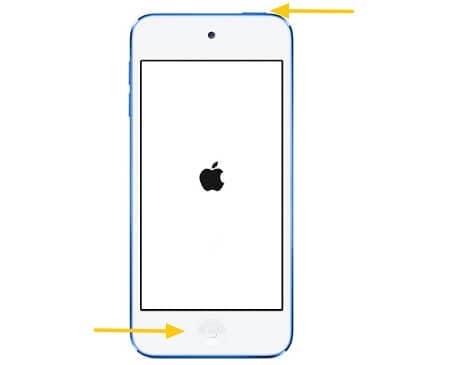
Çözüm 3: iPod Touch’ı Fabrika Ayarlarına Sıfırlamak için Tek Tıkla
Bazen, yalnızca yazılımdan veya donanımdan sıfırlama bir iOS sorununu çözemez. Ayrıca, birçok kullanıcının farklı nedenlerden dolayı cihazlarındaki mevcut verileri silmeleri yeterlidir. Bu durumda, DrFoneTool – Data Eraser’ın (iOS) yardımını alabilirsiniz. Tek bir tıklama ile uygulama, iPod Touch’ınızdaki her türlü kayıtlı veri ve ayardan kurtulacaktır. Bu nedenle, iPod’unuzu yeniden satıyorsanız, bu veri temizleme aracının yardımını almalısınız. Silinen içeriğin bir veri kurtarma aracıyla bile alınamaması için farklı veri silme algoritmalarına sahiptir.

DrFoneTool – Veri Silici
iPod touch’ı Fabrika Ayarlarına Sıfırlamak için Etkili Çözüm
- DrFoneTool – Data Eraser (iOS), tek bir tıklamayla iPod Touch’ınızdaki her türlü veriyi daha fazla kurtarma kapsamına gerek kalmadan silebilir.
- Sakladığınız fotoğrafları, videoları, sesleri, belgeleri ve diğer her türlü içeriği sorunsuz bir şekilde ortadan kaldırabilir.
- Kullanıcılar silme algoritmasının derecesini seçebilir. İdeal olarak, derece ne kadar yüksek olursa, verileri kurtarmak o kadar zor olur.
- Araç ayrıca, cihazda daha fazla boş alan oluşturmak için depolanan fotoğrafları sıkıştırmamıza veya aktarmamıza da olanak tanır.
- Özel ve seçici verilerden kurtulmak için de kullanılabilir. Özel veri silicisini kullanarak, önce silmek istediğiniz içeriği önizleyebilirsiniz.
Zamanınız kısıtlıysa, iPod Touch’tan saklanan her türlü içeriği kaldırmak için bu eksiksiz veri silgisini kullanın. Bu, hiçbir zaman otomatik olarak fabrika ayarlarına geri yükleyecektir. DrFoneTool – Data Eraser (iOS) kullanarak iPod’u fabrika ayarlarına nasıl sıfırlayacağınız aşağıda açıklanmıştır
1. iPod Touch’ınızı sisteme bağlayın ve üzerinde DrFoneTool araç setini başlatın. Evinden “Sil” bölümünü ziyaret edin.

2. Hiçbir zaman iPod Touch’ınız uygulama tarafından otomatik olarak algılanır. “Tüm Verileri Sil” bölümüne gidin ve işlemi başlatın.

3. Buradan bir silme modu seçebilirsiniz. Mod ne kadar yüksek olursa, sonuçlar o kadar iyi olur. Yine de, daha az zamanınız varsa, daha düşük bir seviye seçebilirsiniz.

4. Şimdi, işlem kalıcı bir veri silme işlemine neden olacağından, seçiminizi onaylamak için görüntülenen anahtarı girmeniz gerekir. Hazır olduğunuzda “Şimdi Sil” düğmesine tıklayın.

5. Uygulama, birkaç dakika içinde iPod Touch cihazınızdan depolanan tüm verileri silecektir. Tüm süreç boyunca iPod Touch’ınızın ona bağlı kaldığından emin olun.

6. Sonunda, silme işleminin tamamlandığı size bildirilecektir. Artık iPod Touch’ınızı güvenle kaldırabilirsiniz.

Çözüm 4: iTunes olmadan iPod Touch’ı Fabrika Ayarlarına Sıfırlayın
İsterseniz iPod Touch’ı iTunes olmadan da fabrika ayarlarına sıfırlayabilirsiniz. İnsanların çoğu, iPod Touch’ı sıfırlamak için iTunes’u kullanmaları gerektiğini düşünüyor ki bu bir yanılgıdır. iPod Touch’ınız iyi çalışıyorsa, fabrika ayarlarına sıfırlamak için ayarlarını ziyaret edebilirsiniz. Söylemeye gerek yok, bu, sonunda iOS cihazınızdaki tüm mevcut verileri ve kayıtlı ayarları silecektir.
1. iPod Touch’ı iTunes olmadan fabrika ayarlarına sıfırlamak için önce cihaza erişin ve kilidini açın.
2. Şimdi Ayarlar > Genel > Sıfırla seçeneğine gidin. Mevcut seçeneklerden “Tüm İçeriği ve Ayarları Sil” seçeneğine dokunun.
3. iPod Touch’ınızın şifresini girerek seçiminizi onaylayın ve cihazınız fabrika ayarlarıyla yeniden başlayacağı için bir süre bekleyin.
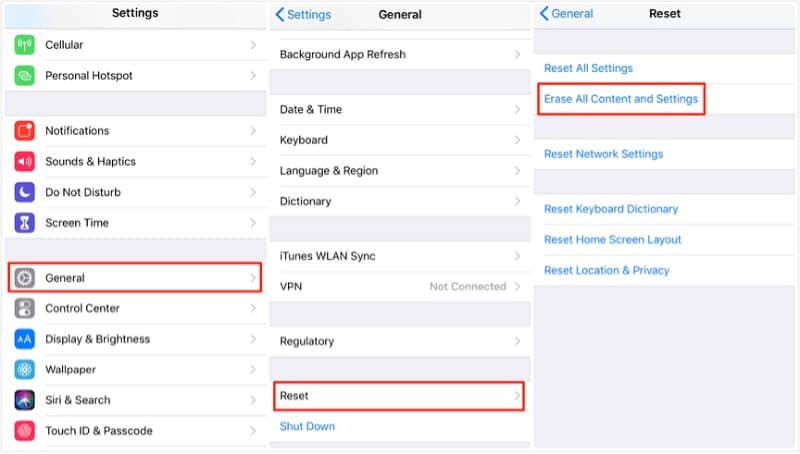
Çözüm 5: iPod Touch’ı Kurtarma Modu aracılığıyla Fabrika Ayarlarına Sıfırlayın
Son olarak, başka hiçbir şey işe yaramazsa, iPod Touch’ı kurtarma modunda önyükleyerek fabrika ayarlarına sıfırlayabilirsiniz. iPod Touch kurtarma modundayken ve iTunes’a bağlandığında, tüm cihazı geri yüklememizi sağlar. Bu, onu fabrika ayarlarına sıfırlayacak ve süreçte kaydedilen tüm verileri silecektir. iTunes kullanarak iPod Touch’ı nasıl sıfırlayacağınızı öğrenmek için aşağıdaki temel adımları takip edebilirsiniz.
1. Öncelikle sisteminizde iTunes’un güncellenmiş bir sürümünü başlatın ve iPod’unuzu kapatın. Bunu yapmak için Güç tuşuna basabilirsiniz.
2. iPod Touch’ınız kapatıldığında, üzerindeki Ana Sayfa düğmesini basılı tutun ve sisteme bağlayın.
3. Ana Ekran düğmesini birkaç saniye basılı tutun ve ekranda iTunes’a bağlan sembolü göründüğünde bırakın.

4. Hiçbir zaman iTunes, iOS cihazınızın kurtarma modunda olduğunu otomatik olarak algılar ve aşağıdaki seçeneği sunar.
5. “Geri Yükle” düğmesine tıklayın ve iTunes’un iPod’u fabrika ayarlarına sıfırlayacağı için seçiminizi onaylayın.
iPod Touch’ı nasıl sıfırlamak isterseniz isteyin, kılavuz size her olası senaryoda yardımcı olmuş olmalıdır. iPod’u yazılımdan sıfırlamak, donanımdan sıfırlamak ve hatta fabrika ayarlarına sıfırlamak için yerel özelliklerini kullanabilirsiniz. Bunun dışında, aynı şeyi yapmanıza yardımcı olabilecek DrFoneTool – Data Eraser (iOS) ve iTunes gibi hazır araçlar da var. Daha kısa sürede olumlu sonuçlar almak istiyorsanız, sadece DrFoneTool – Data Eraser (iOS) deneyin. Tek bir tıklama ile tüm cihazı silebilir ve iPod Touch’ı sıfırlayabilir. Kullanıcı dostu ve son derece verimli bir araç, kesinlikle sizin için çok faydalı olacaktır.
En son makaleler